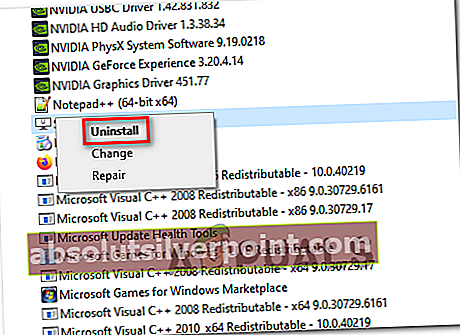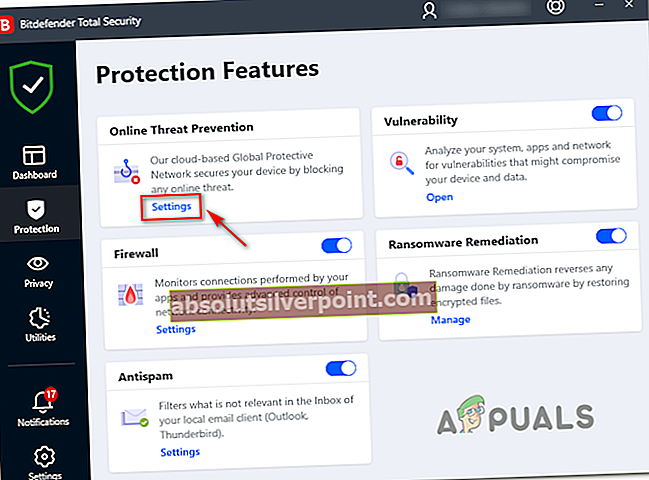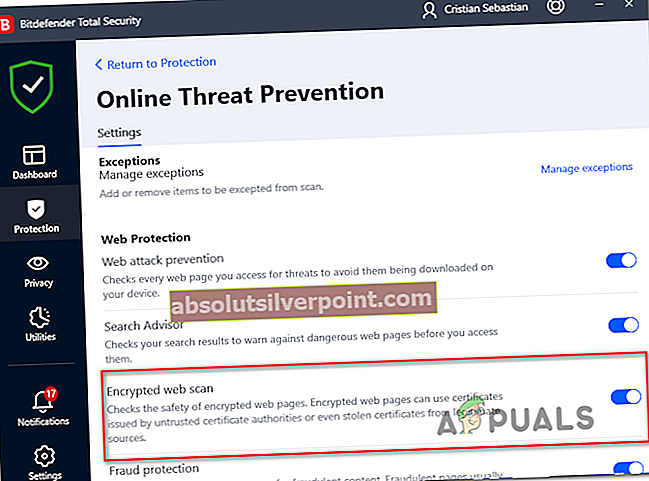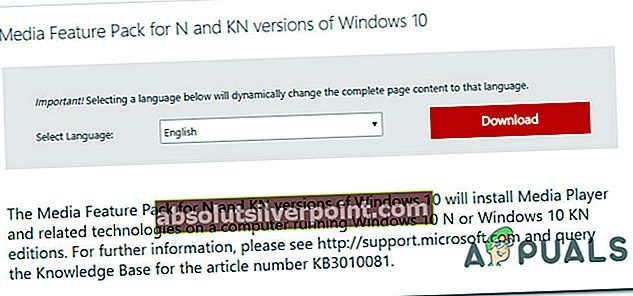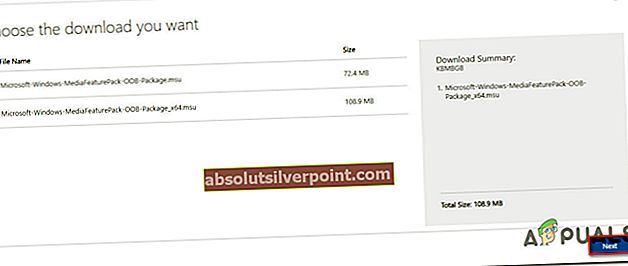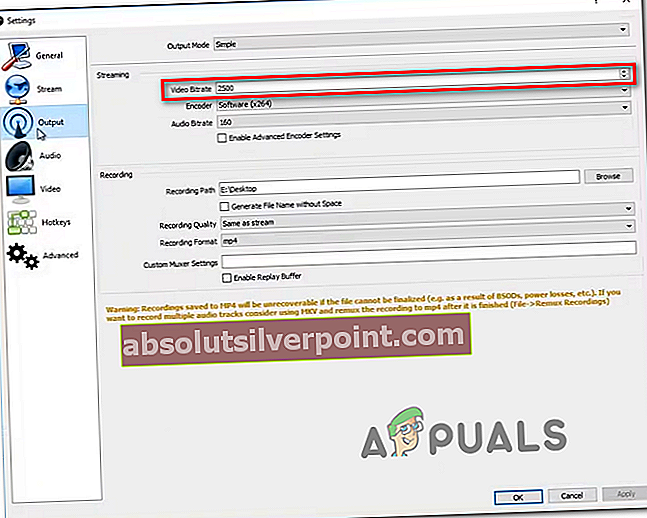Ορισμένοι χρήστες του Twitch λαμβάνουν συνεχώς το «Το Twitch Machine έγινε αποσυνδεδεμένο. Δοκιμάστε ξανά σε λίγο. (Κωδικός σφάλματος # 2000) κατά την προσπάθεια προβολής ζωντανών ροών. Για τους περισσότερους χρήστες που επηρεάζονται, αυτό το πρόβλημα παρουσιάζεται σε κάθε ζωντανή ροή που προσπαθούν να παρακολουθήσουν.

Όπως αποδεικνύεται, υπάρχουν πολλές διαφορετικές αιτίες που μπορεί να προκαλέσουν αυτό το συγκεκριμένο ζήτημα. Ακολουθεί μια σύντομη λίστα επιβεβαιωμένων σεναρίων που ενδέχεται να προκαλέσουν αυτό το σφάλμα με την έκδοση ιστού του Twitch:
- Παρεμβολή αποκλεισμού διαφημίσεων - Όπως αποδεικνύεται, αυτό το πρόβλημα μπορεί να προκληθεί από ένα προβληματικό πρόγραμμα αποκλεισμού διαφημίσεων. Αυτό το πρόβλημα αναφέρεται συνήθως ότι εμφανίζεται με προγράμματα αποκλεισμού διαφημίσεων σε επίπεδο προγράμματος περιήγησης. Επειδή το Twitch δεν παίζει καλά με αυτόν τον τύπο επεκτάσεων / μπλοκ διαφημίσεων, θα πρέπει να μπορείτε να διορθώσετε το πρόβλημα καταργώντας την εγκατάσταση ή απενεργοποιώντας το προβληματικό πρόγραμμα αποκλεισμού διαφημίσεων.
- Η κρυπτογραφημένη σάρωση Ιστού είναι ενεργοποιημένη - Εάν χρησιμοποιείτε το BitDefender ή μια παρόμοια σουίτα προστασίας από ιούς με μια επιλογή ασφαλείας που ονομάζεται Encrypted Web Scan, θα πρέπει να μπορείτε να διορθώσετε το πρόβλημα απενεργοποιώντας το. Αυτό έρχεται σε διένεξη με το Twitch επειδή εγκαθιστά ένα αυτο-υπογεγραμμένο πιστοποιητικό που ενδέχεται να έρχεται σε διένεξη με την υπηρεσία ροής.
- Κατεστραμμένα cookie προγράμματος περιήγησης - Ένα επίμονο πρόβλημα προσωρινής μνήμης μπορεί επίσης να είναι υπεύθυνο για την εμφάνιση αυτού του κωδικού σφάλματος. Εάν αυτό το σενάριο ισχύει, πρέπει να διαγράψετε τα cookie και την προσωρινή μνήμη του προγράμματος περιήγησής σας και να δείτε εάν αυτό διορθώνει το σφάλμα στο Twitch.
- Λείπει το πακέτο δυνατοτήτων μέσων - Αυτός είναι ο πιο συνηθισμένος ένοχος στα Windows 10. Στις εκδόσεις N των Windows 10 λείπουν το πακέτο δυνατοτήτων πολυμέσων που απαιτεί το Twitch για συγκεκριμένους τύπους ροής. Εάν αυτό το σενάριο ισχύει, θα πρέπει να εγκαταστήσετε το πακέτο λειτουργιών μέσων που λείπει χειροκίνητα για να διορθώσετε το πρόβλημα.
- Ο ρυθμός bit στο OBS είναι πολύ υψηλός - Εάν χρησιμοποιείτε OBS για τη ροή σας, πιθανότατα αντιμετωπίζετε ένα πρόβλημα bitrate. Αρκετοί χρήστες που βρίσκονται σε παρόμοιο σενάριο έχουν επιδιορθώσει το πρόβλημα μειώνοντας το ρυθμό bit από το μενού Ρυθμίσεις του OBS.
- Περιορισμός δικτύου - Εάν προσπαθείτε να αποκτήσετε πρόσβαση στο Twitch από ένα δίκτυο με ορισμένους περιορισμούς ροής, το Twitch ενδέχεται να βρίσκεται στον περιορισμένο ιστότοπο (αυτό είναι συνηθισμένο στα σχολικά δίκτυα). Σε αυτήν την περίπτωση, μπορείτε να χρησιμοποιήσετε ένα VPN για να παρακάμψετε τους περιορισμούς.
- Πρόβλημα σε επίπεδο ISP - Όπως αποδεικνύεται, αυτό το πρόβλημα μπορεί επίσης να προκύψει λόγω ενός ζητήματος που προκαλείται από τον ISP σας. Εάν καμία από τις δυνατότητες επιδιόρθωσης σε αυτό το άρθρο δεν λειτουργεί, η τελευταία σας ευκαιρία να διορθώσετε αυτό το πρόβλημα είναι να επικοινωνήσετε με τον ISP σας και να αναφέρετε το ζήτημα.
Μέθοδος 1: Απενεργοποίηση του Adblock (εάν υπάρχει)
Όπως αποδεικνύεται, αυτός ο συγκεκριμένος κωδικός σφάλματος προκαλείται συνήθως από κάποιο είδος παρεμβολής που προκαλείται από ένα προβληματικό πρόγραμμα αποκλεισμού διαφημίσεων που είναι εγκατεστημένο σε επίπεδο προγράμματος περιήγησης. Είναι ένα πολύ γνωστό γεγονός ότι το Twitch δεν παίζει ωραία με βοηθητικά προγράμματα που περιορίζουν την κύρια μέθοδο δημιουργίας εσόδων τους.
Εάν αυτό το σενάριο ισχύει και χρησιμοποιείτε ενεργά έναν αποκλεισμό διαφημίσεων, ο μόνος τρόπος για να επιλύσετε αυτόν τον κωδικό σφάλματος στο Twitch είναι να απενεργοποιήσετε ή να απεγκαταστήσετε την επέκταση αποκλεισμού διαφημίσεων που χρησιμοποιείτε ή κατάργηση εγκατάστασης του αποκλεισμού διαφημίσεων σε επίπεδο συστήματος.
A. Απενεργοποίηση επέκτασης Adblocking ή πρόσθετου
Google Chrome
Εάν βλέπετε αυτόν τον κωδικό σφάλματος στο Google Chrome, μπορείτε να απενεργοποιήσετε το προβληματικό πρόγραμμα αποκλεισμού διαφημίσεων πληκτρολογώντας «Chrome: // extensions /» μέσα στη γραμμή πλοήγησης και πατώντας Εισαγω για πρόσβαση στο Επέκταση αυτί.
Μόλις μπείτε στο σωστό μενού, μετακινηθείτε προς τα κάτω στη λίστα των ενεργών επεκτάσεων και εντοπίστε το πρόγραμμα αποκλεισμού διαφημίσεων. Όταν καταφέρετε να το εντοπίσετε, απλώς απενεργοποιήστε την εναλλαγή ON / OFF και επανεκκινήστε το πρόγραμμα περιήγησής σας για να απενεργοποιήσετε το πρόγραμμα αποκλεισμού διαφημίσεων.

Σημείωση: Μπορείτε επίσης να απεγκαταστήσετε εντελώς την επέκταση κάνοντας κλικ στο Αφαιρώ κουμπί.
Mozilla Firefox
Στο Mozilla Firefox, θα έχετε πρόσβαση στην καρτέλα Addons πληκτρολογώντας «σχετικά με: addonsμέσα στη γραμμή πλοήγησης και πατήστε Εισαγω.
Στη συνέχεια, από το Πρόσθετα μενού, εντοπίστε την επέκταση που θέλετε να απεγκαταστήσετε και χρησιμοποιήστε τα κουμπιά περιβάλλοντος για να την απενεργοποιήσετε ή να την απεγκαταστήσετε.

Β. Κατάργηση εγκατάστασης προγράμματος σε επίπεδο συστήματος αποκλεισμού διαφημίσεων
- Τύπος Πλήκτρο Windows + R για να ανοίξετε ένα Τρέξιμο κουτί διαλόγου. Στη συνέχεια, πληκτρολογήστε «Appwiz.cpl» και πατήστε Εισαγω για να ανοίξετε το Προγράμματα και χαρακτηριστικά μενού.

- Μόλις μπείτε στο Προγράμματα και χαρακτηριστικά μενού, μετακινηθείτε προς τα κάτω στη λίστα των εγκατεστημένων προγραμμάτων και εντοπίστε το πρόγραμμα αποκλεισμού διαφημίσεων σε επίπεδο συστήματος που χρησιμοποιείτε αυτήν τη στιγμή.
- Όταν το δείτε, κάντε δεξί κλικ πάνω του και επιλέξτε Κατάργηση εγκατάστασης από το μενού περιβάλλοντος.
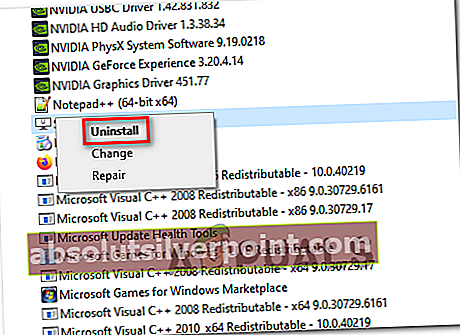
- Μέσα στην οθόνη κατάργησης εγκατάστασης, ακολουθήστε τις οδηγίες στην οθόνη για να ολοκληρώσετε τη διαδικασία και, στη συνέχεια, κάντε επανεκκίνηση του υπολογιστή σας.
- Μόλις ολοκληρωθεί η επόμενη εκκίνηση, προσπαθήστε να ξεκινήσετε μια εργασία ροής με το Twitch και δείτε αν εξακολουθείτε να βλέπετε τον ίδιο κωδικό σφάλματος 2000.
Εάν το ίδιο πρόβλημα εξακολουθεί να εμφανίζεται ή αυτή η μέθοδος δεν ήταν εφαρμόσιμη στο συγκεκριμένο σενάριό σας, μεταβείτε στην επόμενη πιθανή επιδιόρθωση παρακάτω.
Μέθοδος 2: Απενεργοποίηση κρυπτογραφημένης σάρωσης ιστού (εάν υπάρχει)
Εάν χρησιμοποιείτε ενεργά ένα πρόβλημα BitDefender, λάβετε υπόψη ότι μπορείτε να περιμένετε να δείτε το «Το Twitch Machine έγινε αποσυνδεδεμένο. (Κωδικός σφάλματος # 2000) »λόγω μιας επιλογής ασφαλείας που ονομάζεται Κρυπτογραφημένη σάρωση Ιστού.Σύμφωνα με ορισμένους επηρεαζόμενους χρήστες, αυτό το πρόβλημα παρουσιάζεται επειδή αυτή η δυνατότητα ασφαλείας εγκαθιστά ένα αυτο-υπογεγραμμένο πιστοποιητικό που ενδέχεται να έρχεται σε διένεξη με την υπηρεσία ροής του Twitch.
Εάν αυτό το σενάριο ισχύει και χρησιμοποιείτε το Bit Defender, ακολουθήστε τις παρακάτω οδηγίες για να απενεργοποιήσετε την Κρυπτογραφημένη σάρωση ιστού για να διορθώσετε τον κωδικό σφάλματος # 2000 στο Twitch:
- Κάντε διπλό κλικ στο εικονίδιο BitDefender στο μενού της γραμμής δίσκων.
- Από την κύρια BitDefebnder παράθυρο, κάντε κλικ στο ΠΡΟΣΤΑΣΙΑ από το κατακόρυφο μενού στα αριστερά και, στη συνέχεια, κάντε κλικ στον υπερσύνδεσμο Ρυθμίσεις που σχετίζεται με Διαδικτυακή πρόληψη απειλών.
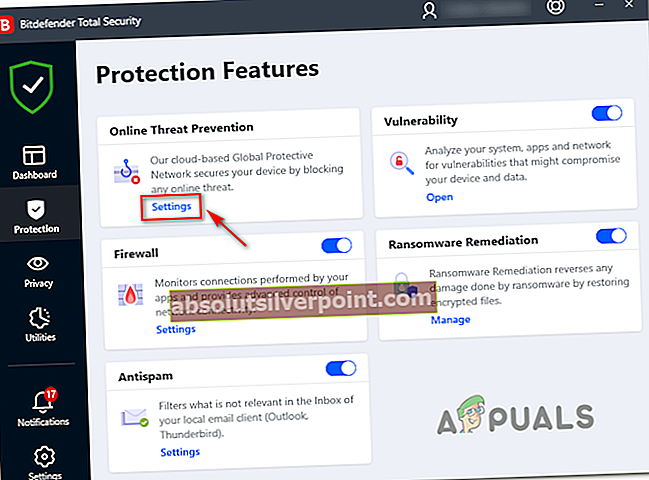
- Μόλις μπείτε στο Ρυθμίσεις μενού του Διαδικτυακή πρόληψη απειλών, απενεργοποιήστε την εναλλαγή που σχετίζεται με Κρυπτογραφημένη σάρωση Ιστού.
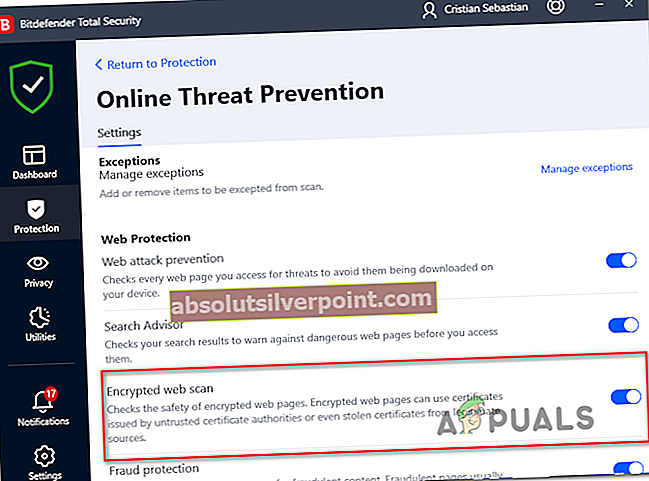
- Μια φορά Κρυπτογραφημένος ιστός Η σάρωση είναι απενεργοποιημένη, επανεκκινήστε το πρόγραμμα περιήγησής σας και δείτε εάν το σφάλμα Twitch έχει πλέον διορθωθεί.
Σε περίπτωση που εξακολουθείτε να βλέπετε το ίδιο "σφάλμα 2000 ′, μεταβείτε στην επόμενη πιθανή επιδιόρθωση παρακάτω.
Μέθοδος 3: Εκκαθάριση της προσωρινής μνήμης και των cookie του προγράμματος περιήγησης
Σύμφωνα με ορισμένους χρήστες που επηρεάζονται, αυτό το πρόβλημα μπορεί επίσης να προκύψει λόγω ενός επίμονου προβλήματος προσωρινής αποθήκευσης. Σε ορισμένες περιπτώσεις, θα αρχίσετε να βλέπετε το "Σφάλμα 2000"Εάν είστε το πρόγραμμα περιήγησης αποθηκεύει αυτήν τη στιγμή κατεστραμμένη προσωρινή μνήμη ή cookie που διατηρείται μεταξύ των επανεκκινήσεων του προγράμματος περιήγησης.
Εάν αυτό το σενάριο ισχύει και δεν έχετε δοκιμάσει να εκκαθαρίσετε την προσωρινή μνήμη και το cookie του προγράμματος περιήγησής σας, θα πρέπει εκκαθαρίστε την προσωρινή μνήμη του προγράμματος περιήγησής σας και να δούμε αν το σφάλμα Twitch έχει διορθωθεί. Αυτή η λειτουργία θα πρέπει να καταργήσει τυχόν κατεστραμμένα προσωρινά αρχεία που ενδέχεται να προκαλούν το πρόβλημα.
Σε περίπτωση που έχετε ήδη εκκαθαρίσει την προσωρινή μνήμη και εξακολουθεί να εμφανίζεται το ίδιο πρόβλημα, μεταβείτε στην επόμενη πιθανή επιδιόρθωση.
Μέθοδος 4: Εγκατάσταση του πακέτου δυνατοτήτων πολυμέσων (εκδόσεις N & KN των Windows 10)
Όπως αποδεικνύεται, μπορείτε να περιμένετε να δείτε αυτό το σφάλμα εάν χρησιμοποιείτε μια έκδοση N των Windows 10 και δεν έχετε εγκατεστημένο το Media Feature Pack στον υπολογιστή σας. Είναι γνωστό ότι ορισμένες λειτουργίες του Twitch δεν θα λειτουργούν εκτός εάν έχετε εγκαταστήσει αυτό το πακέτο πολυμέσων στη μονάδα δίσκου OS.
Εάν χρησιμοποιείτε μια έκδοση N ή KN των Windows 10 και το Media Feature Pack δεν είναι εγκατεστημένο, θα πρέπει να μπορείτε να διορθώσετε αυτό το πρόβλημα ακολουθώντας τις παρακάτω οδηγίες για να εγκαταστήσετε την απαίτηση που λείπει.
Να τι πρέπει να κάνετε:
- Επισκεφτείτε τον επίσημο σελίδα λήψης της Microsoft και κατεβάστε την τελευταία έκδοση του πακέτου χαρακτηριστικών μέσων κάνοντας κλικ στο Κατεβάστε.
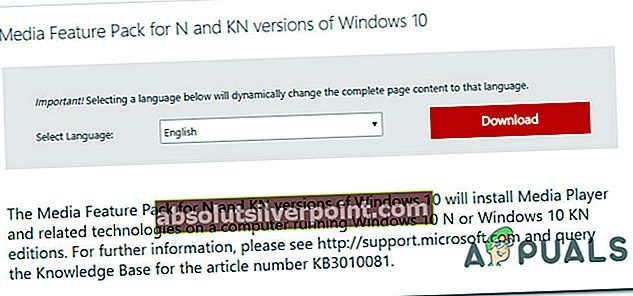
- Από την επόμενη σελίδα, επιλέξτε το κατάλληλο πακέτο εγκατάστασης σύμφωνα με την έκδοση bit στην οποία λειτουργεί το λειτουργικό σας σύστημα - Εάν χρησιμοποιείτε την έκδοση 32-bit, κατεβάστε το πρώτο στοιχείο. Για 64-bit, κατεβάστε το δεύτερο στοιχείο. Μόλις επιλεγεί το σωστό αντικείμενο, κάντε κλικ στο Επόμενο για να ξεκινήσει η λήψη.
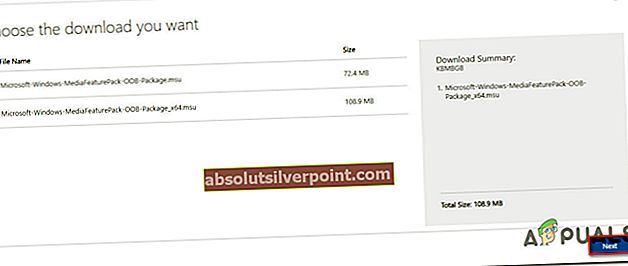
- Μόλις ολοκληρωθεί η λήψη, κάντε διπλό κλικ στην εκτελέσιμη εγκατάσταση και ακολουθήστε τις οδηγίες στην οθόνη για να εγκαταστήσετε το πακέτο λειτουργιών μέσων που λείπει.

- Μόλις ολοκληρωθεί η εγκατάσταση, επανεκκινήστε τον υπολογιστή σας και δείτε εάν το πρόβλημα επιλύθηκε.
Εάν εξακολουθείτε να βλέπετε τον ίδιο κωδικό σφάλματος "Σφάλμα 2000", μεταβείτε στην επόμενη πιθανή επιδιόρθωση παρακάτω.
Μέθοδος 5: Μείωση του ρυθμού bit στο OBS (εάν υπάρχει)
Εάν αντιμετωπίζετε κάποιο πρόβλημα κατά τη ροή περιεχομένου Twitch χρησιμοποιώντας το OBS Studio, πιθανότατα οφείλεται σε πρόβλημα bitrate. Πολλοί επηρεασμένοι χρήστες που είδαν προηγουμένως το Κωδικός σφάλματος # 2000 Το πρόβλημα κατάφερε να διορθώσει το πρόβλημα με την πρόσβαση στο Ρυθμίσεις μενού του στούντιο OBS και ρύθμιση του bit rade.
Σε περίπτωση που αυτό το σενάριο είναι εφαρμόσιμο, ακολουθήστε τις παρακάτω οδηγίες για να πραγματοποιήσετε αυτήν την προσαρμογή και βεβαιωθείτε ότι το bitrate βίντεο έχει αποδεκτή τιμή.
Να τι πρέπει να κάνετε:
- Ανοίξτε το στούντιο OBS και κάντε κλικ στο Αρχείο από το μενού κορδέλας στο επάνω μέρος της οθόνης. Από το μενού περιβάλλοντος που εμφανίστηκε πρόσφατα, κάντε κλικ στο Ρυθμίσεις.
- μεσα στην Ρυθμίσεις μενού, κάντε κλικ στο Παραγωγή μενού από το κατακόρυφο μενού στα αριστερά και, στη συνέχεια, μετακινηθείτε προς τα δεξιά και προσαρμόστε την τιμή του Ρυθμός bit βίντεο σε χαμηλότερη τιμή από αυτήν που αυτή τη στιγμή αποθηκεύεται.
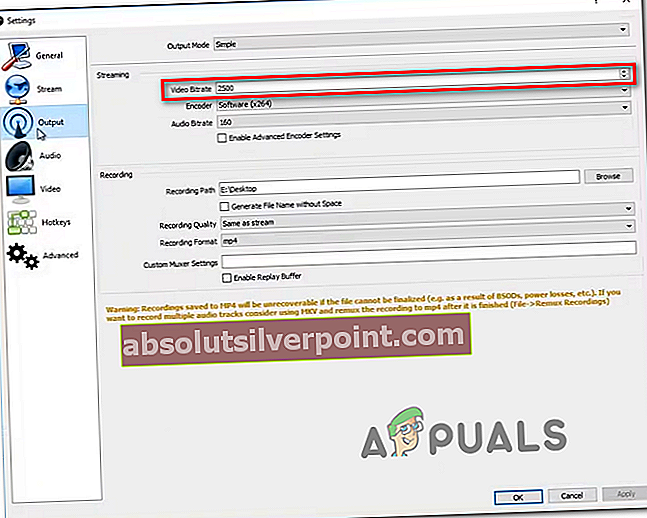
- Αποθηκεύστε τις αλλαγές και, στη συνέχεια, επαναλάβετε την ενέργεια που προκαλούσε προηγουμένως το Σφάλμα 2000 κωδικός λάθους.
Εάν το ίδιο πρόβλημα εξακολουθεί να εμφανίζεται, μεταβείτε στην επόμενη πιθανή επιδιόρθωση παρακάτω.
Μέθοδος 6: Χρήση VPN
Εάν έχετε ακολουθήσει κάθε πιθανή επιδιόρθωση παραπάνω και εξακολουθείτε να βλέπετε το ίδιο είδος σφάλματος στο Twitch, θα πρέπει επίσης να εξετάσετε το ενδεχόμενο να χρησιμοποιήσετε ένα VPN. Ορισμένοι χρήστες που αντιμετώπιζαν επίσης αυτό το πρόβλημα επιβεβαίωσαν ότι το σφάλμα 2000 έχει σταματήσει να εμφανίζεται μετά την εγκατάσταση και την ενεργοποίηση ενός VPN σε επίπεδο συστήματος.
Εάν αντιμετωπίζετε προβλήματα με την επιλογή της καλύτερης επιλογής VPN, έχουμε δημιουργήσει μια λίστα αξιόπιστων επιλογών που θα περιλαμβάνουν μια δωρεάν έκδοση:
- Cloudflare
- Super Unlimited Proxy
- Surfshark
- HMA VPN
- Κρύψε με
- Μη εντοπιστής
Πραγματοποιήστε λήψη και εγκατάσταση ενός από τα VPN επιπέδου συστήματος που εμφανίζονται παραπάνω και ξεκινήστε μια άλλη εργασία ροής στο Twitch μετά την ενεργοποίηση του VPN.
Εάν εξακολουθεί να εμφανίζεται ο ίδιος κωδικός σφάλματος, μεταβείτε στην επόμενη πιθανή επιδιόρθωση παρακάτω.
Μέθοδος 7: Καλέστε πάροχο ISP
Όπως αποδεικνύεται, τέτοια προβλήματα Twitch έχουν μερικές φορές αποδοθεί σε ένα πρόβλημα που προκαλείται από έναν ISP (Internet Service Provider).
Για παράδειγμα, το τελευταίο σημαντικό ζήτημα αυτού του είδους συνέβη για όλους τους χρήστες του Cox ISP και επηρέασε κάθε ροή Twitch και θεατή στην Αριζόνα. Σε αυτήν τη συγκεκριμένη περίπτωση, το πρόβλημα επιλύθηκε τελικά μετά την αποκατάσταση του προβλήματος από την Cox ως αποτέλεσμα πολλών χρηστών να καλούν και να ανοίγουν εισιτήρια υποστήριξης.
Εάν υποψιάζεστε ότι αντιμετωπίζετε το ίδιο είδος ζητημάτων και καμία από τις παραπάνω οδηγίες δεν λειτούργησε για εσάς, θα πρέπει να καλέσετε τον ISP σας και να αναφέρετε το πρόβλημα.
Ετικέτες συστροφή